Làm cách nào để chèn hoặc nhúng video youtube vào trang tính Excel?
Trong Excel, bạn có thể nhúng video youtube vào trang tính, với tính năng này, bạn có thể xem video trong khi làm việc với dữ liệu trong trang tính của mình. Hướng dẫn này giúp bạn chèn video youtube vào trang tính từng bước.
Chèn hoặc nhúng video youtube vào trang tính
 Chèn hoặc nhúng video youtube vào trang tính
Chèn hoặc nhúng video youtube vào trang tính
Để chèn một video youtube cụ thể vào trang tính, vui lòng thực hiện theo các bước sau:
1. Sao chép và dán URL video youtube vào tài liệu Văn bản hoặc Word và sửa đổi URL ban đầu thành URL mới như hình minh họa bên dưới:

2. Sau đó, bạn nên chèn một Shockwave Flash Object kiểm soát bằng cách nhấp vào Nhà phát triển > Chèn > Kiểm soát nhiều hơn, xem ảnh chụp màn hình:
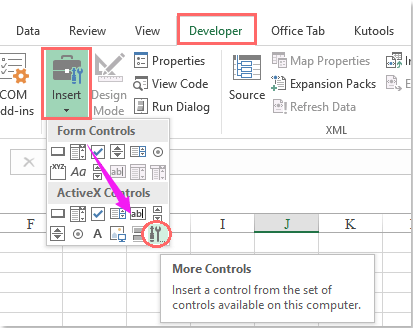
3. Trong tạp chí Điều khiển nhiều hơn hộp thoại, cuộn và chọn Shockwave Flash Object tùy chọn, sau đó bấm OK để đóng hộp thoại, sau đó kéo và vẽ một đối tượng như ảnh chụp màn hình sau:

4. Sau đó, nhấp chuột phải vào đối tượng và chọn Bất động sản từ menu ngữ cảnh, trong cửa sổ bật ra Bất động sản hộp thoại, vui lòng sao chép và dán URL youtube mới được sửa đổi vào hộp văn bản bên cạnh Bộ phim Dưới Chữ cái tab, xem ảnh chụp màn hình:
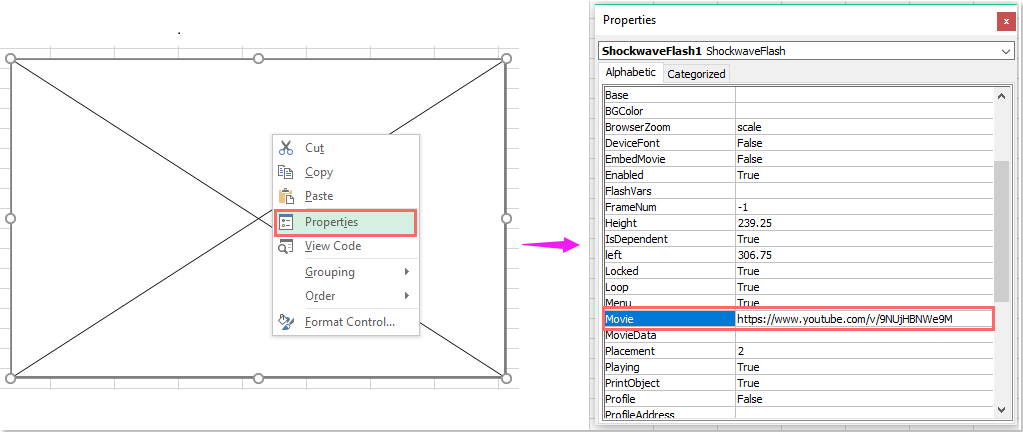
5. Và sau đó đóng Bất động sản hộp thoại và thoát khỏi Chế độ thiết kếBây giờ, bạn có thể xem video youtube khi bạn cần. Xem ảnh chụp màn hình:
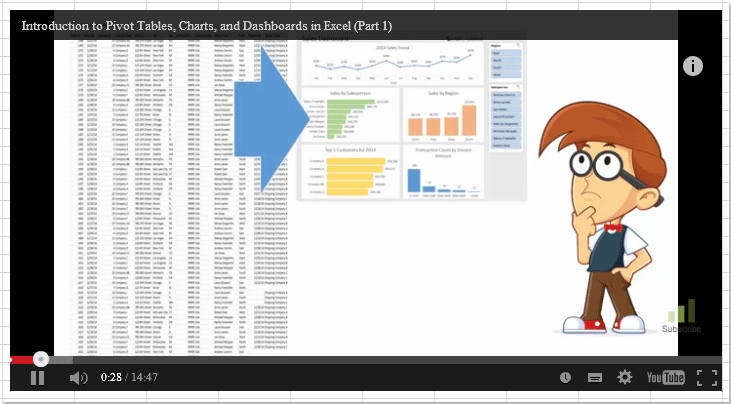
Bài viết liên quan:
Làm thế nào để phát tệp video từ trang tính Excel?
Công cụ năng suất văn phòng tốt nhất
Nâng cao kỹ năng Excel của bạn với Kutools for Excel và trải nghiệm hiệu quả hơn bao giờ hết. Kutools for Excel cung cấp hơn 300 tính năng nâng cao để tăng năng suất và tiết kiệm thời gian. Bấm vào đây để có được tính năng bạn cần nhất...

Tab Office mang lại giao diện Tab cho Office và giúp công việc của bạn trở nên dễ dàng hơn nhiều
- Cho phép chỉnh sửa và đọc theo thẻ trong Word, Excel, PowerPoint, Publisher, Access, Visio và Project.
- Mở và tạo nhiều tài liệu trong các tab mới của cùng một cửa sổ, thay vì trong các cửa sổ mới.
- Tăng 50% năng suất của bạn và giảm hàng trăm cú nhấp chuột cho bạn mỗi ngày!

